制造型企业在钣金零件和装配出工程图(平面图)时,经常会遇到这样的问题:软件按照机械制图原理默认出图的方式,会显示消隐线、折边切线等,而这些线却会影响到工程图的识图效果,特别是当这些线条数量很多时,还会让图纸看起来比较凌乱。如果我们要在CAD软件中通过手动操作来删除这些不需要的线条,虽然可以达到画面简洁的效果,但是操作起来的话会比较繁琐,特别是在图形比较复杂或是装配零件较多时,带来的删除工作量也是非常大的。在本篇文章中,小编将以钣金工程图为例,向大家分享中望3D的一个实用技巧,解决上述的线条显示问题。
如下图1的零件所示,这些线条在钣金生产图纸中会影响视觉效果,在大型的装配工程图和复杂的钣金件工程图中,也会严重影响了车间工人识图的效果。
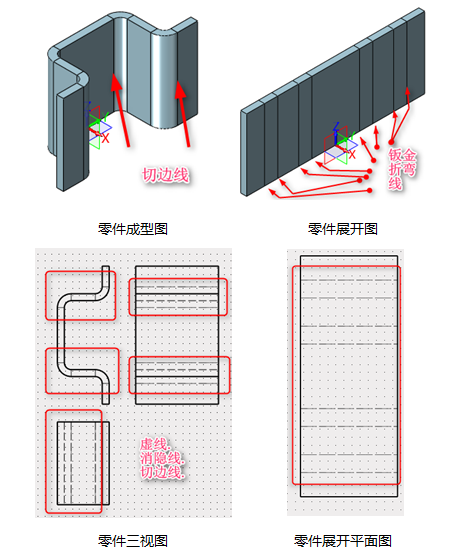
图1 零件效果图
因此,工程师们就需要把一些不需要用到的线条,通过处理,让其在工程图中不要显示出来。下面为大家介绍中望3D实用的解决方法:
在工程图插入视图时,在菜单的“设置”选项中选择“线条”-“单独设置”,然后选择要消除的线条类型,最后选择“忽略”,操作可参照图2所示的指引。另外,在视图属性里也可以实现这样的设置功能。
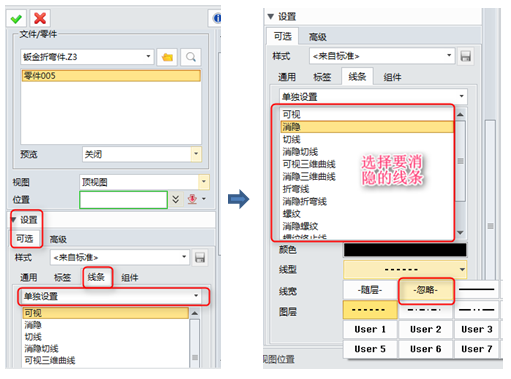
图2 插入视图的设置
如图3所示,这就是设置后的样式效果,明显比图1要简洁、清晰得多。
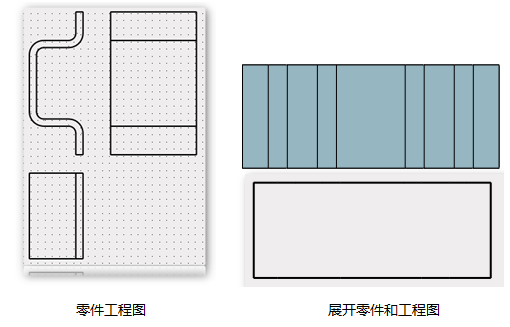
图3 设置后的效果
如果需要显示钣金折弯线条时,我们可以在“视图属性”里做出如下图4的选择,即会出现钣金折弯线了,效果如图5所示。
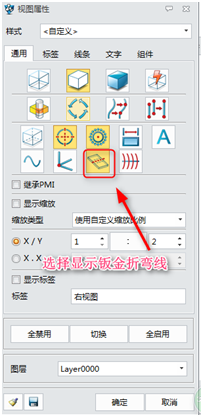
图4 视图属性
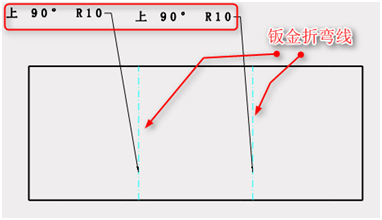
图5 钣金折弯线效果图
按照以上的操作,我们就可以解决一些工程图线条显示的问题,根据需要进行消隐或者显示设置,确保最终的显示效果简洁、清晰。掌握了本文介绍的实用技巧,您也可以按照这样的方法去设置其它一些类似的属性特征哦,快来试试看吧!
马上下载中望3D 2017版,享受高效灵活的设计体验:http://www.zw3d.com.cn/product-58-1.html
Z3是什么格式文件:http://www.zw3d.com.cn/blog/201503131763.html

·2024中望教育渠道合作伙伴大会成功举办,开启工软人才培养新征程2024-03-29
·中望将亮相2024汉诺威工业博览会,让世界看见中国工业2024-03-21
·中望携手鸿蒙生态,共创国产工业软件生态新格局2024-03-21
·中国厂商第一!IDC权威发布:中望软件领跑国产CAD软件市场2024-03-20
·荣耀封顶!中望软件总部大厦即将载梦启航2024-02-02
·加码安全:中望信创引领自然资源行业技术创新与方案升级2024-01-03
·“生命鸨卫战”在行动!中望自主CAx以科技诠释温度,与自然共未来2024-01-02
·实力认证!中望软件入选毕马威中国领先不动产科技企业50榜2023-12-27
·玩趣3D:如何应用中望3D,快速设计基站天线传动螺杆?2022-02-10
·趣玩3D:使用中望3D设计车顶帐篷,为户外休闲增添新装备2021-11-25
·现代与历史的碰撞:阿根廷学生应用中望3D,技术重现达·芬奇“飞碟”坦克原型2021-09-26
·我的珠宝人生:西班牙设计师用中望3D设计华美珠宝2021-09-26
·9个小妙招,切换至中望CAD竟可以如此顺畅快速 2021-09-06
·原来插头是这样设计的,看完你学会了吗?2021-09-06
·玩趣3D:如何使用中望3D设计光学反光碗2021-09-01
·玩趣3D:如何巧用中望3D 2022新功能,设计专属相机?2021-08-10
·CAD中如何设置光标?2022-06-15
·CAD中关于渐开线齿轮的小技巧2023-08-07
·cad选中不显示虚线2020-04-03
· CAD中delete键不能删除图元了怎么办?2018-09-04
·CAD如何清除多段线宽度?2022-05-19
·CAD中引线是怎样使用的2020-09-17
·为什么CAD填充区域是封闭的却无法填充2020-07-13
·CAD如何通过二维对象旋转获得三维实体2017-03-17

